はじめに
こちらの画像をデノイズしていきます。
(個人的に一番劣化が大きいと思う最近傍法で劣化を作成)

画像の劣化の挙動比較はこちらをご覧ください。
また、Krita導入済みで保存などの基本操作ができることを前提にすすめます。
基本操作はこちらをご覧ください。
この記事のデノイズツールについて
デノイズツールは調べれば、大量に出てきます。
「画像 デノイズ」で検索してみてください。
ですが、多くのモノは、課金制や専用アプリをインストールが必要で…手間です。
なので…この記事では下記の2つに絞って解説します。
・Kritaのあるフィルター
・WEBサイトにアクセスするだけで使える画像拡大AIの応用この2つは効果が高く導入も楽にできておすすめ。

どうしてもコレおすすめ!みたいなのがあればコメントで教えてください。
個人的に検索で出てくるようなデノイズツールは…無料の子は性能低い。
良いやつは課金制(それも高めでコスパ悪い)という印象。
Kritaのフィルターを使う
Kritaを立ち上げ。
フィルタ → G’MIC-Qtを開始を選択。
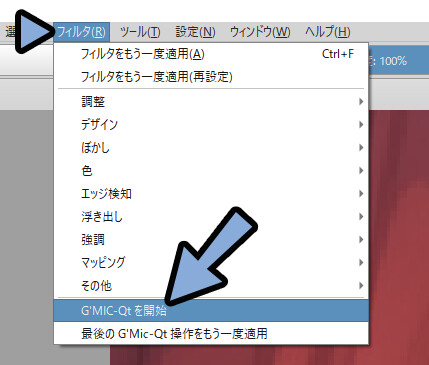
smoothで検索。
NL-Meansなどのフィルターを選択。
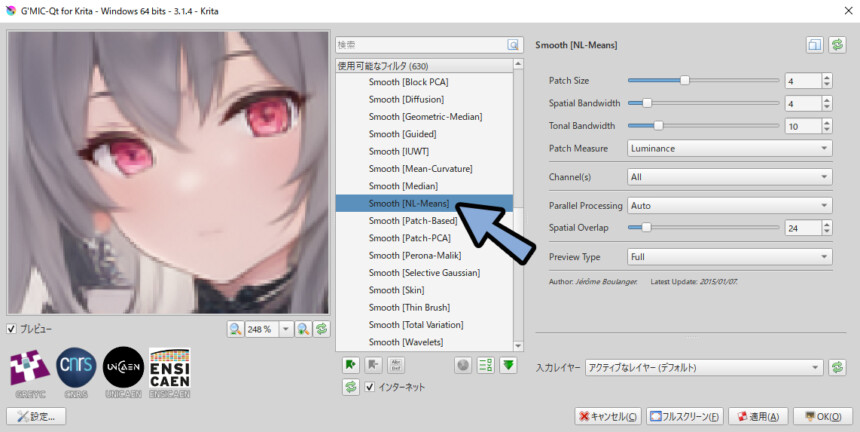
すると、劣化が軽減されます。

他にも、気になったフィルターがあれば試します。
個人的に、Pathc-Basedあたりがおすすめ。
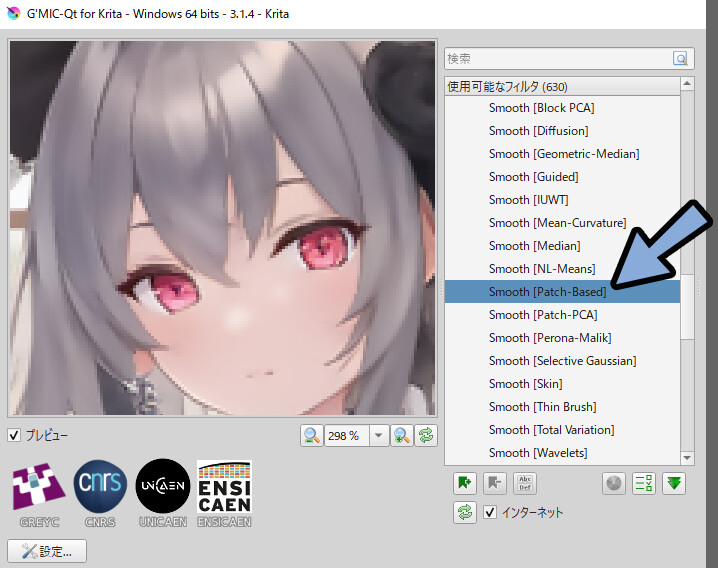
また、この方法は.jpgノイズなどの弱めのノイズを消すのにも有効です。
以上がKritaのフィルターを使う方法です。
画像拡大AIの応用
こちらで紹介した画像拡大AIを「画像拡大せず」につかいます。
すると、ノイズ除去が行えます。

画像拡大AIは、拡大時に劣化を減らす処理を行う。
これを…画像拡大無しで使うと、絵は大きくならないが拡大は劣化を減らす処理が入る。
=画像拡大AIをノイズ除去ツールとして使うことができる。
こちらのページにアクセス。
「Drop a file or cilck to select」に画像をドラッグ&ドロップで読み込み。
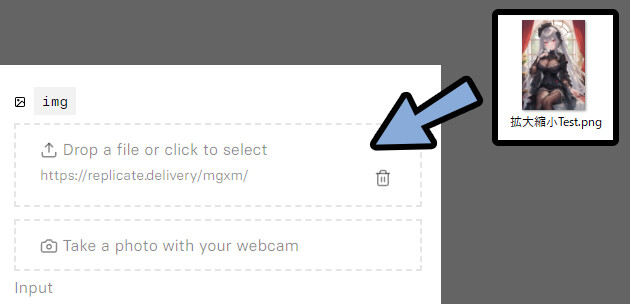
Scaleを「1」に変更。
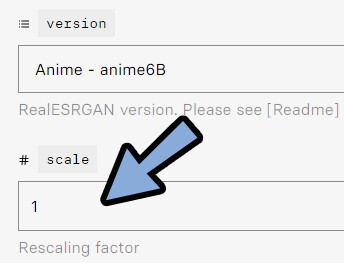
Submitを選択。
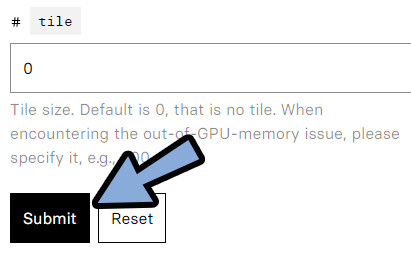
すると、等倍で画像が再生成されます。
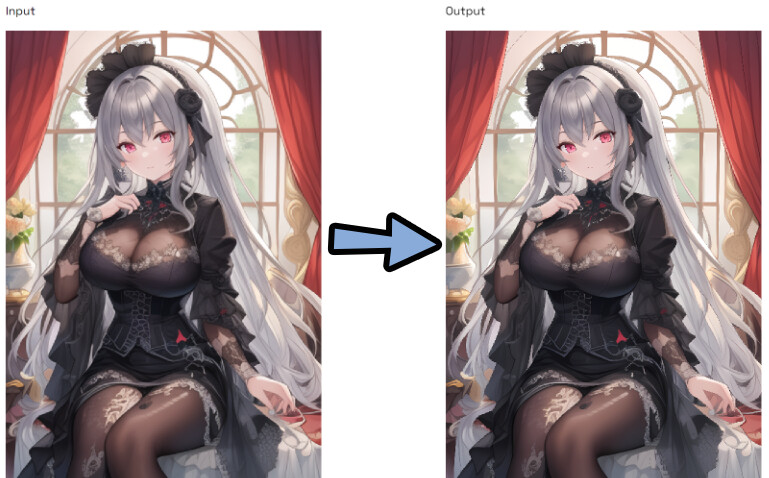
拡大してみると、劣化が軽減されたことが分かります。

ちなみに… 2倍の大きさで作り縮小する方法も試しました。
正直、ほぼ同じです。
気持ち、拡大 → 縮小した分ノイズがのって口の形が変わってるかなという印象。
手間も増えるので×1の拡大なしで良いと思います。
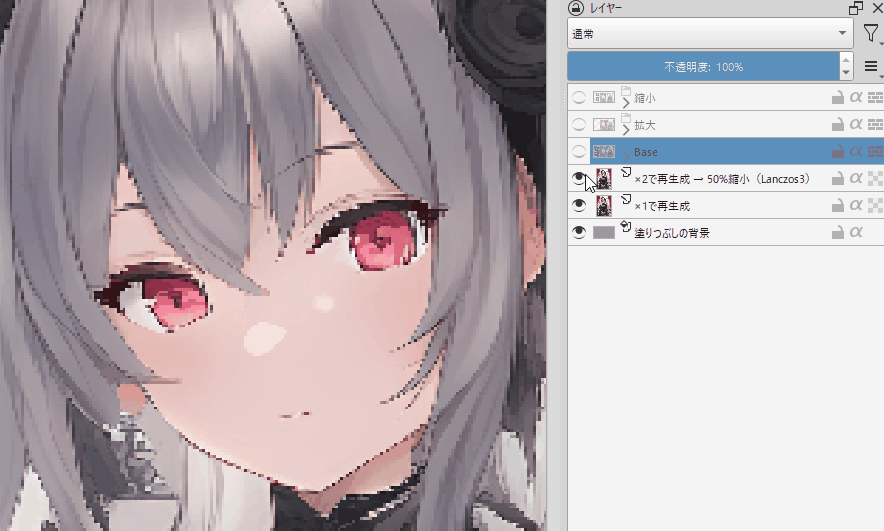
以上が、画像拡大AIを使う方法です。
2つを組み合わせる
2つを組み合わせると、より強いデノイズ効果が得られます。
…が、それは強い補正が入るという意味。
= 画像の細部が失われます。
下記の2つの挙動を比較しました。
・Kritaフィルター → 再生成(x1で拡大)
・再生成(x1で拡大) → Kritaフィルター

再生性→フィルタの方は若干補正のかかりが弱いです。
が、口元などの細部が残ります。

比較すると下図の通り。
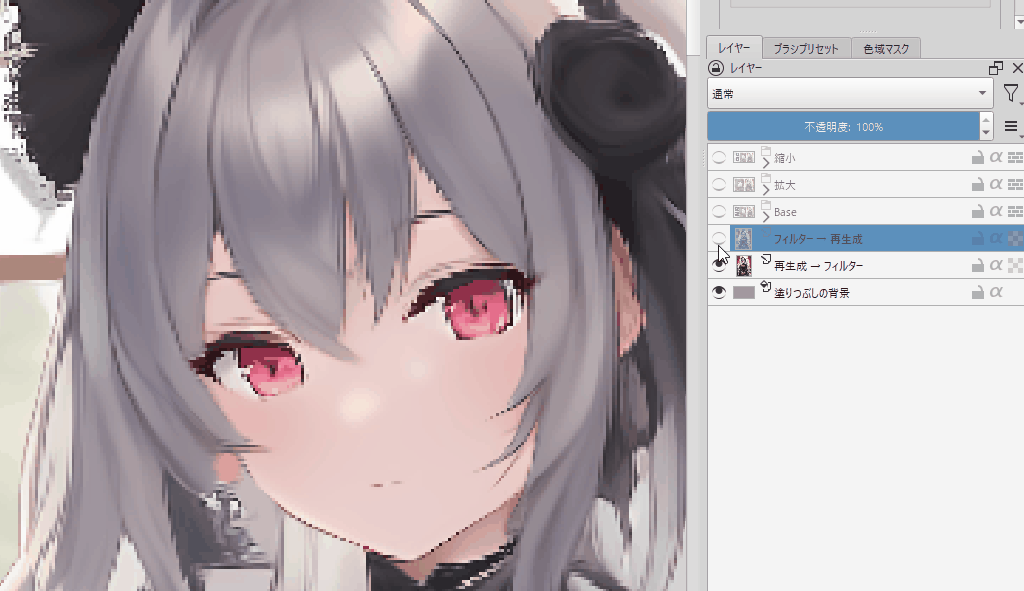
このあたりはお好みだと思います。

…ここまで来ると描いた方が早い。
まとめ
今回は画像の劣化を軽減する方法を紹介しました。
・Kritaのsmooth系フィルタを使う
・画像拡大AIを拡大せずに使う
・2つの補正方法を組み合わせる
・そのほかの補正ツールを使う
また、他にもKritaについて解説してます。
ぜひ、こちらもご覧ください。


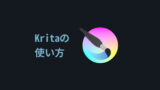



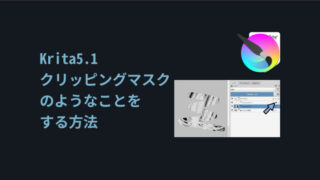
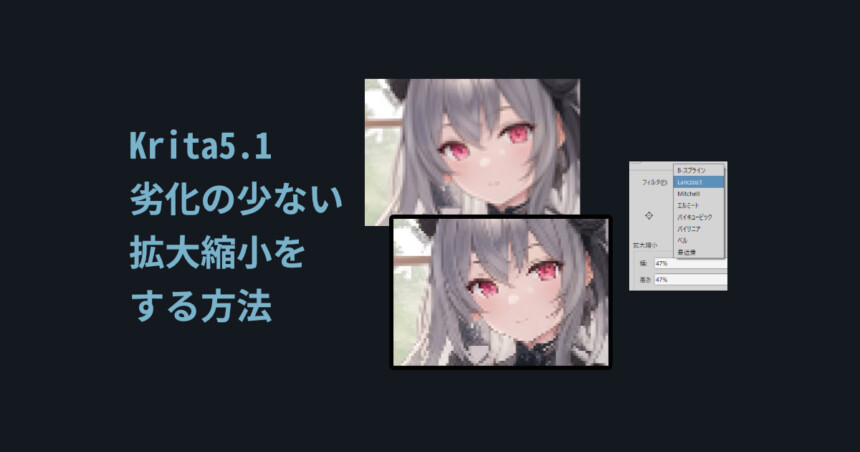

コメント